Apple iOS 5: synchronisez vos iMessages entre iPhone et iPad
Avez-vous été déçu que iMessages ne se synchronise pas entre votre iPhone et iPad comme Apple l'a prétendu? Voici un moyen simple de rendre l'expérience de synchronisation iMessages transparente.
Tout d'abord, sur l'iPhone, allez sur Paramètres >> Messages >> Recevoir à.

Cela montre les adresses auxquelles vous recevez des iMessages sur votre iPhone. Par défaut, ce sera le numéro de votre iPhone et votre identifiant Apple.
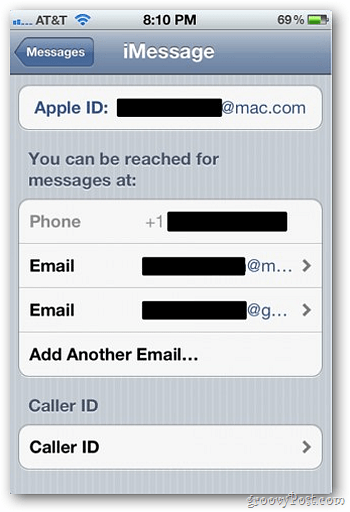
Ajoutez les adresses e-mail auxquelles vous souhaitez que les utilisateursutiliser pour vous envoyer des iMessages. La grande chose à ce sujet est que vous pouvez demander à vos collègues, amis et famille de vous envoyer tous des iMessages à des adresses e-mail distinctes.
Appuyez ensuite sur ID de l'appelant.Sélectionnez l'adresse dont vous souhaitez que vos iMessages indiquent qu'ils proviennent. Il est préférable d'utiliser une adresse e-mail plutôt que votre numéro de téléphone si vous souhaitez obtenir des iMessages sur les deux appareils.
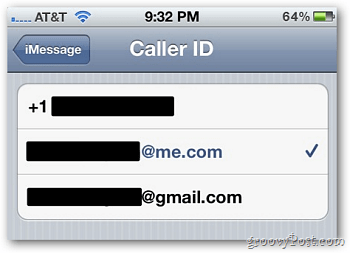
Ensuite, sur votre iPad, accédez à Paramètres >> Messages >> Recevoir à.
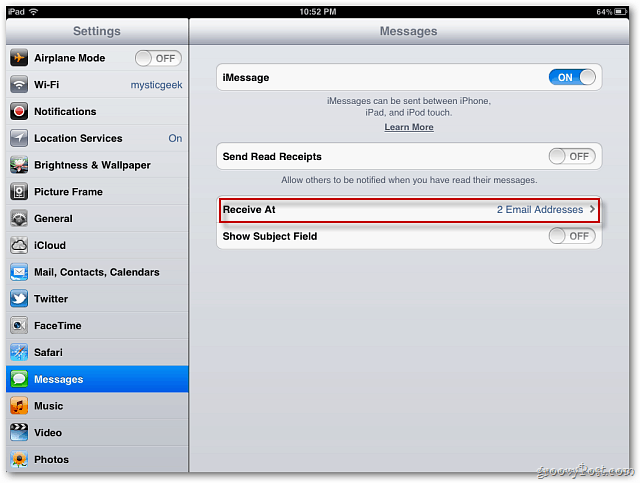
Cela montre les adresses auxquelles vous recevrez des iMessages sur votre iPad.
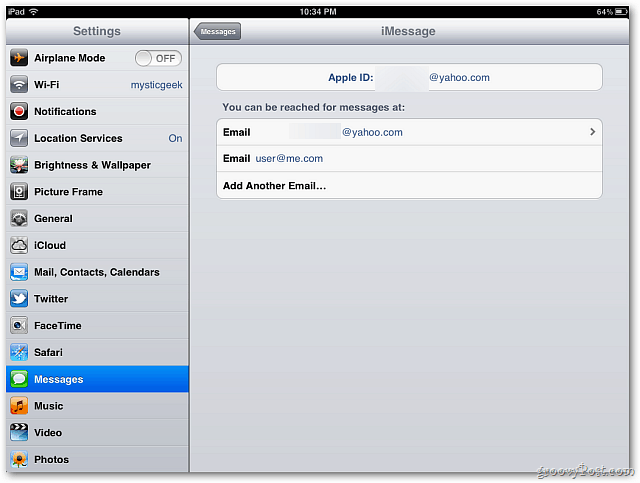
Touchez ensuite Identification de l'appelant.
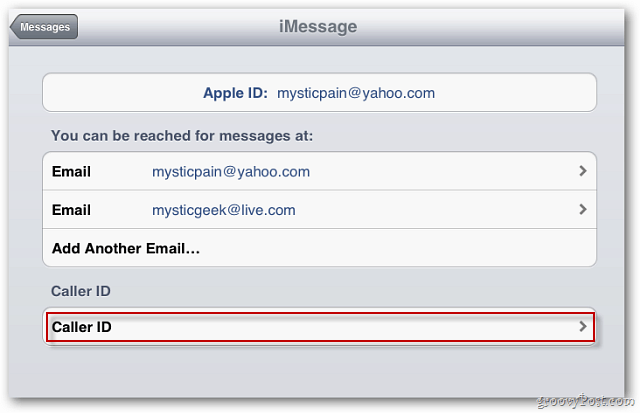
La clé ici est d'ajouter les mêmes adresses e-mail que vous avez ajoutées à votre iPhone. De cette façon, lorsque quelqu'un envoie un iMessage à l'une de vos adresses, il apparaît aux deux endroits.
![sshot-2011-10-26- [22-29-57] sshot-2011-10-26- [22-29-57]](/images/howto/apple-ios-5-keep-imessages-synced-between-iphone-and-ipad_7.png)
Maintenant, peu importe l'appareil que vous utilisez pour envoyer un nouveauiMessage, iPhone ou iPad, il apparaîtra comme la même adresse au destinataire. Votre identification de l'appelant ne s'appliquera qu'aux nouveaux iMessages que vous envoyez. Donc, si vous répondez à quelqu'un qui vous a envoyé un message à une adresse différente, il s'affichera à partir de cette adresse différente. Les messages que vous recevez s'afficheront désormais également aux deux endroits. Cela fera d'iMessages l'expérience transparente et omniprésente qu'Apple souhaitait.










laissez un commentaire